电脑如何重装系统呢?如今已经很少有人使用光盘来安装操作系统了,大多数情况下都是通过u盘进行系统安装。如果电脑能够正常进入系统,我们可以直接下载一键重装工具,无需借助u盘即可完成系统重装。但当系统崩溃、无法开机时,就需要用u盘制作成启动盘来引导电脑,从而进入pe环境进行系统重装。接下来,我们一起来看看如何制作一个win10系统的u盘启动盘。
新手也能轻松上手:Win10 U盘启动盘制作教程
前期准备:
1、准备一个容量在8GB及以上的空白U盘(建议备份数据,制作过程会格式化U盘)。
2、另需一台可以正常上网的电脑用于操作。
3、在可用电脑上下载专业的装机工具软件,推荐选择界面简洁、操作友好的工具,例如黑鲨装机软件,其设计风格清新可爱,深受年轻用户喜爱。
U盘启动盘制作步骤:
1、将U盘插入电脑USB接口,打开已安装的黑鲨装机软件,点击主界面中的“U盘模式”,然后选择对应的U盘设备,确认无误后点击“制作U盘启动盘”。

2、进入系统选择页面后,点击Windows操作系统选项,在“Windows 10”栏目中选择你需要的系统版本(如家庭版、专业版等),随后点击“开始制作”按钮。

3、系统会弹出格式化警告提示框,提醒你U盘中的所有数据将被清除。请确保U盘内没有重要文件后,点击“确定”继续下一步操作。

4、此时软件开始自动下载Windows 10系统镜像文件并写入U盘,整个过程全自动运行,无需手动干预,请耐心等待。
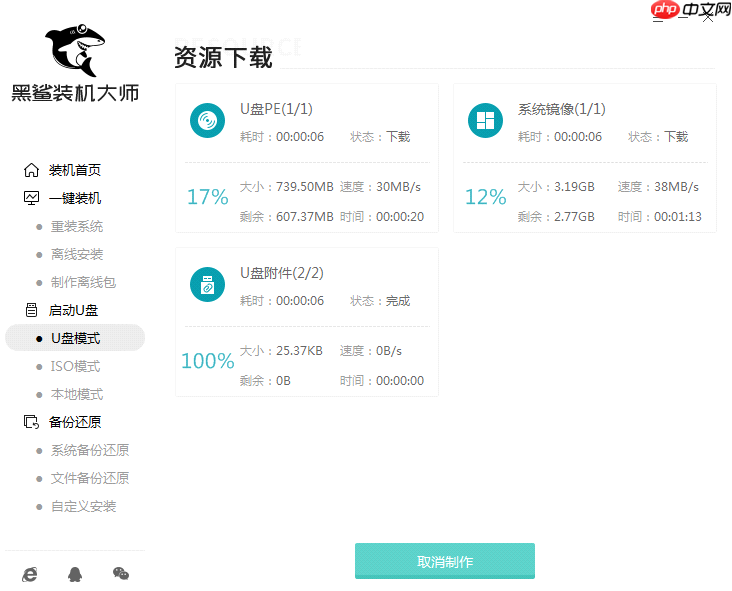

5、当屏幕出现“U盘启动盘制作成功”的提示时,不要急于拔出U盘,建议先点击“预览”功能,模拟测试是否能正常进入U盘PE系统菜单。

6、如下图所示,若能看到清晰的PE主菜单界面,则说明U盘启动盘已成功制作并可正常使用。
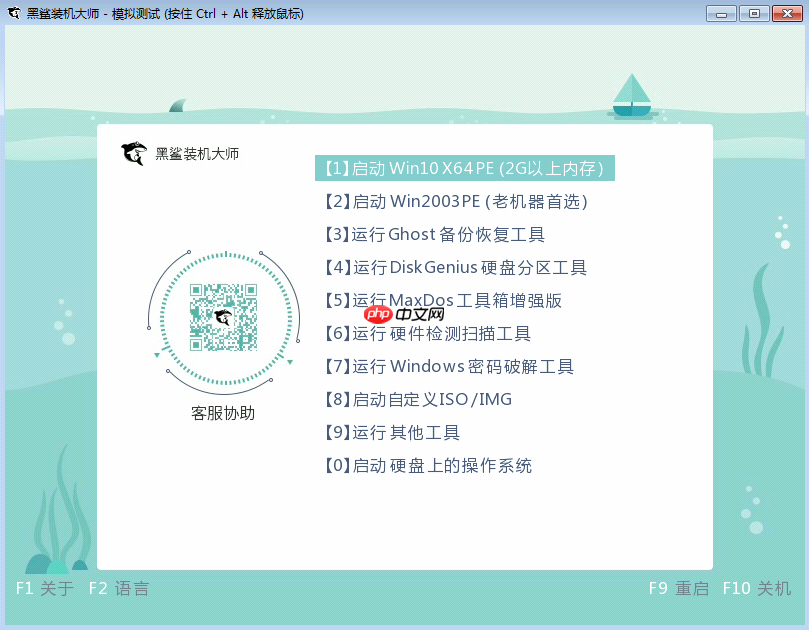
以上就是Win10 U盘启动盘的完整制作流程,即使是初学者也能轻松掌握。一旦U盘启动盘制作完成,就可以用来为无法进入系统的电脑进行系统修复或重新安装操作系统。希望本教程对你有所帮助!

Windows激活工具是正版认证的激活工具,永久激活,一键解决windows许可证即将过期。可激活win7系统、win8.1系统、win10系统、win11系统。下载后先看完视频激活教程,再进行操作,100%激活成功。




Copyright 2014-2025 https://www.php.cn/ All Rights Reserved | php.cn | 湘ICP备2023035733号